Стабилизация видео
Стабилизация видео - это процесс устранения тряски и дрожания камеры, допущенного при съёмке. Стоит отметить, что эта операция довольно ресурсоёмкая и в любом случае с потерями. Теряем немного качества на пережатии видео и с большой долей вероятности теряем часть изображения по краям кадра, поэтому рекомендуем сразу снимать стабильное видео.
Для получения приемлемого результата стабилизации, видеоредактор проводит операцию в два прохода - на первом сканирует ролик и пытается определить статичную часть кадра (теперь должно стать понятно, почему некоторые части изображения по краям кадра мы теряем). Второй проход - собственно вырезание найденной статичной части кадра, растягивание её на всю доступную область кадра и сохранение. Некоторые программы пытаются сделать стабилизацию видео в реальном времени, в один проход, но сколько мы ни пытались, визуально разницы после такой "стабилизации" не заметили :) Хороший результат дают только двух-проходовые алгоритмы. Такой мы и выбрали для Bolide Movie Creator.
Устранение тряски и дрожания видео в Bolide Movie Creator
В нашем видеоредакторе есть два пути стабилизации видео: вы можете устранить тряску в целом ролике, присутствующем в библиотеке Фото/Видео или стабилизировать выделенный блок видео в проекте.
-
Соответственно, если вам надо стабилизировать видео из библиотеки, кликните над ним правой кнопкой мыши и выберите пункт всплывающего меню "Стабилизация видео".
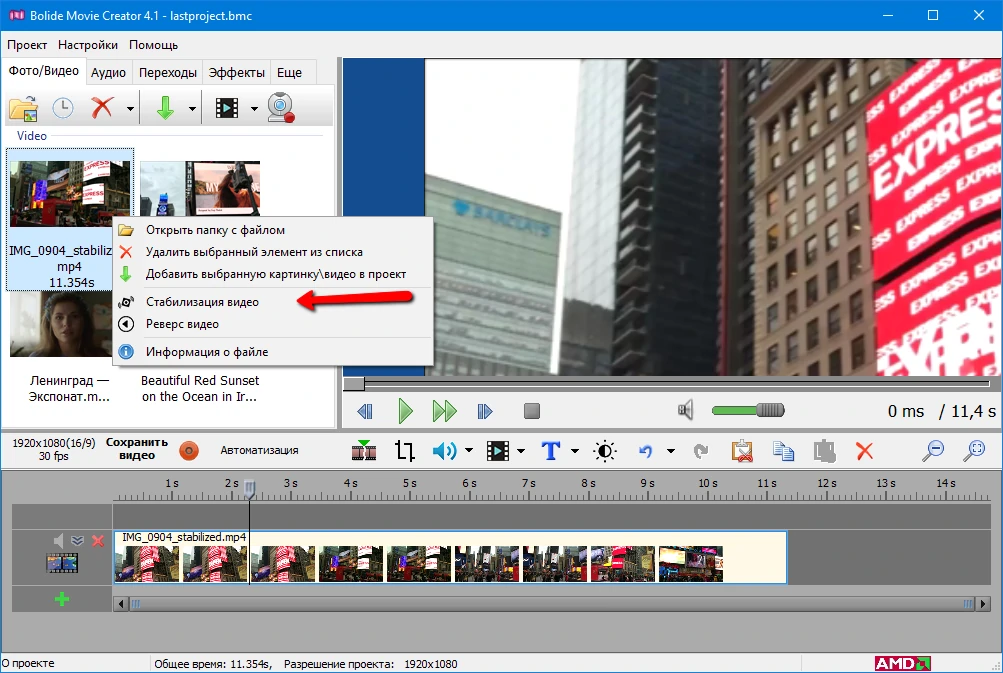
-
Если видеоролик уже добавлен на шкалу времени и вырезана его необходимая часть, кликните по кнопке "операции с визуальными блоками" и выберите пункт "Стабилизация видео" или можно так же кликнуть правой кнопкой мыши над нужным видео в проекте и выбрать тот же пункт всплывающего меню.

-
Программа покажет окно, в котором будет отображаться прогресс устранения тряски и приблизительно оставшееся время до конца операции. Вам надо только нажать кнопку "Старт", чтобы запустить процесс.
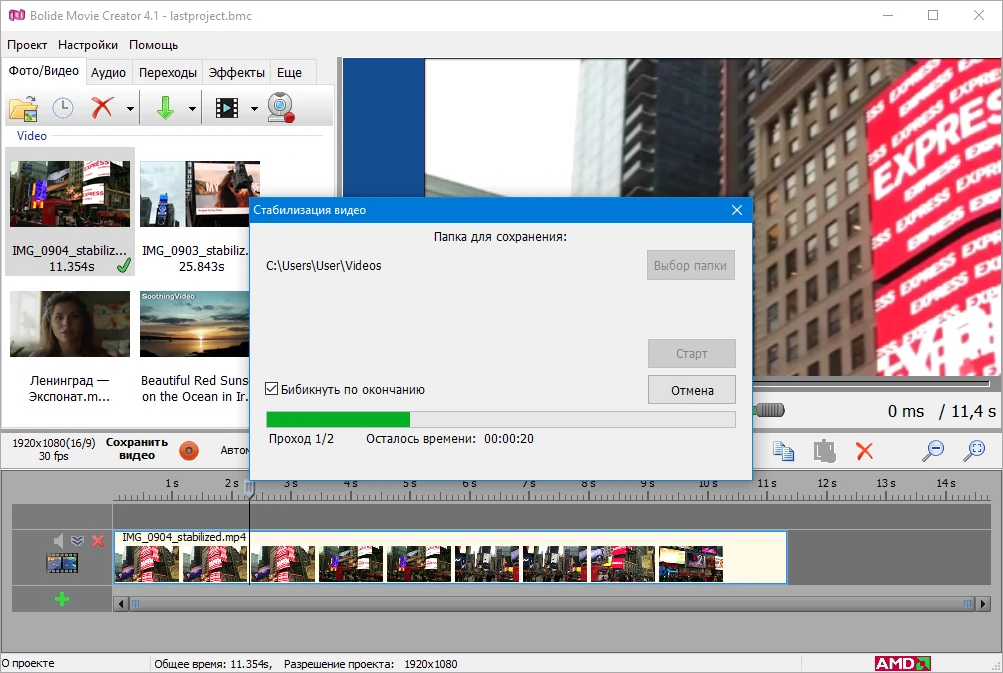
- В этом диалоге есть возможность задать папку, куда будет сохраняться стабилизированное видео. Обычно по умолчанию выбрана корректная папка и эту настройку можно не трогать.
- Так как операция достаточно длительная, в диалоговом окне присутствует включенная по умолчанию опция, которая напомнит вам об окончании процесса звуковым сигналом. Её можно отключить в любое время.
- Полезный совет! Рекомендуем по возможности стабилизировать как можно меньшей длительности ролики! Нет смысла устранять тряску в длинном ролике, если вам нужна лишь его маленькая часть! Добавьте ролик в проект, обрежьте его, как надо, и стабилизируйте уже обрезанный вариант.
- А еще лучше - старайтесь сразу снимать стабильное видео! Не зря же придумали штативы :)
Вернуться к Курсу видеомонтажа.
Мнение пользователя
"С программой все отлично, спасибо! Приобретал ее в основном для монтажа слайдшоу из домашней фотоколлекции и роликов с видеорегистратора."
Скворцов Михаил - Оценка: 4.9 -

